
■ 목차
1. 엑셀 팁/질문 : 한 셀에서 텍스트 줄 바꾸기는 어떻게 하나요?
2. 텍스트 줄바꾸기 : 셀 서식의 "텍스트 줄 바꿈" 혹은 "Alt + Enter"
3. 텍스트 줄바꾸기 삭제 : Delete 혹은 Back Space 사용
4. 수식에서 줄바꾸기 적용하기 : Char(10) 함수 사용
5. 기타 : 복잡하고 긴 수식을 입력한다면 "줄 바꾸기"를 사용해 보자
** 핵심 요약
1. 엑셀 팁/질문 : 한 셀에서 텍스트 줄 바꾸기는 어떻게 하나요?
- 셀에 텍스트를 입력하다가 여러 줄로 입력이 필요한 경우가 있습니다.
- 어떻게 해야 셀 안에서 텍스트 줄 바꾸기를 할 수 있을 까요?

2. 텍스트 줄바꾸기 : 셀 서식의 "텍스트 줄 바꿈" 혹은 "Alt + Enter"
- 하나의 셀 내에서 여러 줄의 텍스트를 입력하는 방법은 보통 2가지가 있습니다.
- 첫 번째는 "셀 서식 > 맞춤 > 텍스트 줄 바꿈"을 사용하는 방법이 있고
- 두 번째는 "Alt + Enter"로 원하는 위치에서 강제로 텍스트 줄 바꿈을 해주는 방법입니다.
- "셀 서식"을 이용하는 방식은 셀의 너비에 맞춰서 엑셀이 자동으로 줄 바꿈을 해주는 방식으로 사용자는 줄바꿈 위치를 정할 수가 없습니다.
- 또한 셀의 너비를 변경하게 되면 자동으로 변경된 너비에 맞춰서 줄 바꿈이 수정되게 됩니다.
- 반면에 "Alt + Enter"의 경우 텍스트 입력 중간에 사용하게 되면 바로 그 위치에서 강제로 텍스트 줄 바꾸기가 되기 때문에 많이 사용 하고 있습니다.
- 두 가지 방법의 줄 바꿈이 적용되는 형태가 조금 다르기 때문에 본인의 목적에 맞게 사용을 해주시면 되겠습니다.
- 아래 입력은 "가나다"까지 입력을 하고 "Alt +Enter"를 입력하고 나머지 "라마바사아"를 입력하여 강제로 줄 바꿈 한 예제입니다.
- 줄바꿈의 횟수는 제한이 없으며 원하는 만큼 "Alt +Enter"을 입력하시면 여러 줄의 텍스트 줄 바꿈이 가능합니다.

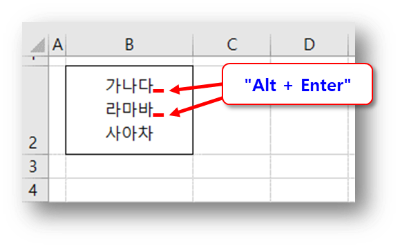
3. 텍스트 줄바꾸기 삭제 : Delete 혹은 Back Space 사용
- 입력된 줄 바꾸기를 삭제하는 방법은 보통의 텍스트를 지우는 방식으로 줄 바꾸기 된 곳에서 "Delete키"를 사용하거나 "Back Space 키"를 사용해서 지워 주시면 됩니다.
- 일반 텍스트 처럼 그냥 지워 버리시면 간단하게 삭제가 가능합니다.
4. 수식에서 줄바꾸기 적용하기 : Char(10) 함수 사용
- Char 함수는 아스키 코드값을 해당 문자로 변환해 주는 함수입니다. Char(10)이 줄 바꾸기에 해당하는 문자입니다.
- 아래와 같이 수식을 입력할 때 줄 바꾸기가 필요한 위치에 "char(10)"을 입력해서 수식을 완성해 주시면 됩니다.
- 이 경우 "셀 서식 > 맞춤 > 텍스트 줄 바꿈"이 먼저 설정이 되어 있어야 원하시는 줄 바꿈 결과를 정확하게 만들 수 있습니다.

5. 기타 : 복잡하고 긴 수식을 입력한다면 "줄 바꾸기"를 사용해 보자
- 간혹 굉장히 복잡하고 긴 수식을 사용을 해야 하는 경우가 있습니다.
- 이런 경우에도 "Alt + Enter"을 이용해서 수식의 줄 바꾸기를 해주시면 수식 결과에는 전혀 영향이 없이 보기 쉬운 수식을 만들 수가 있습니다.

** 핵심 요약 : 텍스트 줄 바꾸기, 줄 바꾸기 삭제 (ft, Alt Enter, Cahr(10) 사용해 보자)
1. 엑셀 팁/질문 : 한 셀에서 텍스트 줄바꾸기는 어떻게 하나요?
- 어떻게 해야 셀 안에서 텍스트 줄 바꾸기를 할 수 있을까?
2. 텍스트 줄바꾸기 : 셀 서식의 "텍스트 줄 바꿈" 혹은 "Alt + Enter"
- 첫 번째는 "셀 서식 > 맞춤 > 텍스트 줄 바꿈"을 사용하는 방법이 있고
- 두 번째는 "Alt + Enter"로 원하는 위치에서 강제로 텍스트 줄 바꿈을 해주는 방법이 있다.
3. 텍스트 줄바꾸기 삭제 : Delete 혹은 Back Space 사용
- 일반 텍스트 지우듯이 "Delete키" 혹은 "BackSpace키"로 삭제해 준다.
4. 수식에서 줄바꾸기 적용하기 : Char(10) 함수 사용
- 수식을 입력할 때 줄 바꾸기가 필요한 위치에 "char(10)"을 입력해 주면 된다.
- "셀서식 > 맞춤 > 텍스트 줄 바꿈"이 먼저 설정이 되어 있어야 한다.
5. 기타 : 복잡하고 긴 수식을 입력한다면 "줄 바꾸기"를 사용해 보자
- 길고 복잡한 수식을 입력해야 한다면 "Alt + Enter"로 줄 바꾸기를 해서 보기 좋게 만들어 보자.
[세상의 모든 엑셀 (엑셀팁, 질문)] - 999. 세상의 모든 엑셀(엑셀팁, 질문) 목차
999. 세상의 모든 엑셀(엑셀팁, 질문) 목차
[세상의 모든 엑셀 (엑셀팁, 질문)] - 001. (엑셀 팁, 질문) 누적 합계 구하기 - 절대참조/상대참조, 빠른 분석 도구 [세상의 모든 엑셀 (엑셀팁, 질문)] - 002. (엑셀 팁, 질문) 날짜 칸 나누어 입력하기
nextmeok.tistory.com
* 엑셀 관련 궁금하신 거나 어려운 점이 있으시면 자유롭게 질문을 해주세요.
* 가능한 도움을 드릴 수 있도록 하겠습니다.
* 저도 많이 알지는 못하지만 누구나 그렇듯 시작이란 게 있고 경험이란 게 다를 것 같습니다.
* 편하게 문의하시면 됩니다. 저도 모를 수 있다. 감안해 주시고.
- ILU, SH -




댓글